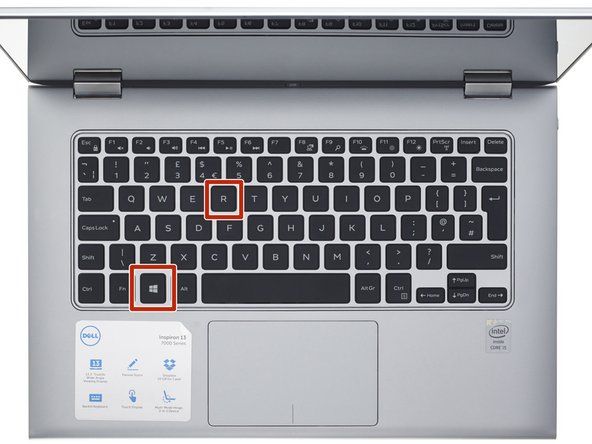Επισκευή tablet Lenovo Android.

Rep: 37
Δημοσιεύτηκε: 01/24/2017
Ποιος είναι ο ευκολότερος τρόπος διαγραφής όλων των E-mail από τα εισερχόμενά μου;
Εννοείτε ότι θέλετε να διαγράψετε αντικείμενα που αποστέλλονται ή εξερχόμενα;
Θέλω να διαγράψω τα E-mail στα εισερχόμενά μου, μερικές εκατοντάδες Themp
Ποια εφαρμογή χρησιμοποιείτε; Το Gmail είναι το καλύτερο στη χρήση.
Γιατί βγαίνει λάδι από την εξάτμιση του χλοοκοπτικού μου
1 απάντηση
Επιλεγμένη λύση
 | Rep: 949 |
Πρώτον, δεν δίνετε κανένα όνομα email όπως, gmail, yahoo κλπ ...
ούτως ή άλλως, αυτός είναι ο τρόπος διαγραφής μηνυμάτων ηλεκτρονικού ταχυδρομείου από έναν λογαριασμό Gmail: -
1. Διαγράψτε όλα τα email
Η διαγραφή όλων των email σας στο Gmail είναι απλή: ανοίξτε το Gmail, επιλέξτε την καρτέλα εισερχομένων που θέλετε να εκκαθαρίσετε (Κύρια, Προσφορές κ.λπ.) και κάντε κλικ στο μικρό κενό πλαίσιο στην επάνω αριστερή γωνία, ακριβώς πάνω από το κουμπί Σύνταξη. Αυτό θα επιλέξει τα πάντα στην τρέχουσα σελίδα των εισερχομένων σας. Εάν έχετε περισσότερα από 50 μηνύματα ηλεκτρονικού ταχυδρομείου, τότε θα πρέπει επίσης να κάνετε κλικ στην επιλογή 'Επιλογή όλων των συνομιλιών XXX στην Κύρια' (Το XXX θα είναι ο συνολικός αριθμός των μηνυμάτων ηλεκτρονικού ταχυδρομείου, ενώ το Κύριο θα είναι Προωθήσεις ή Κοινωνικά εάν διαγράφετε μια διαφορετική καρτέλα εισερχομένων) .
Κάντε κλικ στο εικονίδιο του κάδου απορριμμάτων / κάδου απορριμμάτων για να τα διαγράψετε όλα. Θα μετακινηθούν στον Κάδο του Gmail, ώστε να μπορείτε πάντα να μεταβείτε εκεί για να πάρετε ό, τι δεν θέλετε να διαγράψετε ξανά. Προσοχή, το Gmail καταργεί στοιχεία από τον Κάδο μετά από 30 ημέρες. Μπορείτε να χρησιμοποιήσετε αυτήν την τεχνική για να κάνετε μια πιο εκλεπτυσμένη επιλογή και να διαγράψετε συγκεκριμένα email.
2. Διαγράψτε το email από μια ετικέτα
lg g4 κολλημένο στην οθόνη εκκίνησης
Αν έχετε email σε ετικέτες, μπορείτε να διαγράψετε όλα τα email σας με παρόμοιο τρόπο με το Βήμα 1. Επιλέξτε την ετικέτα που θέλετε από το αριστερό πλαίσιο και, στη συνέχεια, χρησιμοποιήστε το πλαίσιο επιλογής κοντά στη σύνθεση για να επιλέξετε όλα τα μηνύματα σε ένα σελίδα. Αν έχετε περισσότερα email, κάντε κλικ στο σύνδεσμο «Επιλογή όλων των συνομιλιών XXX…» για να επιλέξετε τα πάντα. Στη συνέχεια, πατήστε το κουμπί Διαγραφή για να μετακινήσετε τα πάντα στον Κάδο.
3. Διαγράψτε όλα τα email από μία επαφή
Εάν θέλετε να βρείτε και να διαγράψετε όλα τα μηνύματα ηλεκτρονικού ταχυδρομείου από μια επαφή, απλώς αναζητήστε αυτήν την επαφή. Όταν βρείτε ένα μήνυμα ηλεκτρονικού ταχυδρομείου από αυτούς, τοποθετήστε το δείκτη του ποντικιού πάνω από το όνομά τους για να εμφανιστεί ένα αναδυόμενο παράθυρο και, στη συνέχεια, κάντε κλικ στην επιλογή Email Αυτό θα εμφανίσει όλα τα μηνύματα ηλεκτρονικού ταχυδρομείου από και προς αυτό το άτομο. Μπορείτε να επιλέξετε όλα τα μηνύματα ηλεκτρονικού ταχυδρομείου και να τα διαγράψετε, όπως και για το Βήμα 3. Εάν θέλετε να διαγράψετε μόνο τα μηνύματα ηλεκτρονικού ταχυδρομείου που στείλατε σε αυτό το άτομο ή που λάβατε από αυτά, μεταβείτε στο Βήμα 5 για να μάθετε πώς.
4. Διαγράψτε όλα τα μη αναγνωσμένα email
Για να διαγράψετε όλα τα μη αναγνωσμένα email, πληκτρολογήστε είναι: unread or lable: unread στο πλαίσιο αναζήτησης. Αυτό θα βρει τυχόν μηνύματα ηλεκτρονικού ταχυδρομείου που επισημαίνονται ως μη αναγνωσμένα οπουδήποτε. Και πάλι, μπορείτε να επιλέξετε και να διαγράψετε όλα τα email σας χρησιμοποιώντας τις οδηγίες στο Βήμα 1. Μπορείτε να χρησιμοποιήσετε το παρόμοιο είναι: read για να βρείτε όλα τα αναγνωσμένα email, αν θέλετε μόνο να αφήσετε τα μηνύματα που δεν έχουν φτάσει ακόμη στην ανάγνωση. Εάν θέλετε να διαγράψετε μόνο μη αναγνωσμένα μηνύματα ηλεκτρονικού ταχυδρομείου από ένα άτομο ή από μία ετικέτα, το Βήμα 5 σας δείχνει πώς.
5. Διαγράψτε όλα τα email χρησιμοποιώντας μια αναζήτηση
Όπως είδαμε από το Βήμα 4, η χρήση της γραμμής αναζήτησης μπορεί να σας βοηθήσει να βρείτε συγκεκριμένα μηνύματα ηλεκτρονικού ταχυδρομείου. Το κόλπο είναι να ξέρετε τι να πληκτρολογήσετε. Εδώ είναι οι πιο συνηθισμένες εντολές: Ετικέτα: σας δίνει όλα τα μηνύματα ηλεκτρονικού ταχυδρομείου από μία ετικέτα, όπως ετικέτα: εισερχόμενα για αναζήτηση μόνο στα εισερχόμενά σας Προς :, σας επιτρέπει να αναζητήσετε όλα τα μηνύματα σε ένα άτομο Από: βρίσκει όλα τα μηνύματα από ένα άτομο. Μην ξεχνάτε, μπορείτε να κάνετε αλυσίδες πολλαπλών αιτημάτων, οπότε: label: inbox is: unread from: bill@microsoft.com 'θα βρείτε όλα τα μη αναγνωσμένα email από τον Bill Gates στα εισερχόμενά σας. Μπορείτε επίσης να χρησιμοποιήσετε το 'OR' μεταξύ των όρων αναζήτησης. Στο παραπάνω παράδειγμα θα βρείτε όλα τα email στα εισερχόμενά σας, όλα τα μη αναγνωσμένα email, όλα τα email στα εισερχόμενά σας και όλα τα email από το Bill Gates, ανεξάρτητα από το πού βρίσκονται. Αφού περιορίσετε την αναζήτησή σας, μπορείτε να επιλέξετε όλα τα μηνύματα που επιστρέφονται και να τα διαγράψετε με μία κίνηση.
η οθόνη αφής tablet της Samsung δεν λειτουργεί
Το μόνο πρόβλημα είναι ότι δεν έχω ένα μικρό κουτί στη σελίδα σύνταξης. Μισώ να αγγίζω κάθε κουτί για να το επισημάνω έτοιμο για διαγραφή. Θα προτιμούσα να αγγίξω ποια θέλω και να διαγράψω τα ανέγγιχτα. Αλλά, τι πρέπει να κάνω όταν δεν υπάρχει πλαίσιο στη σελίδα σύνταξης στο gmail μου στην καρτέλα μου.
@ raichel121, μην δημοσιεύσετε τον αριθμό τηλεφώνου σας εδώ.
Εάν η C. Kale χρειάζεται βοήθεια με το email της, εδώ είναι το κατάλληλο μέρος. Έτσι άλλοι μπορούν επίσης να επωφεληθούν από τις γνώσεις σας.
Sigi Muntz